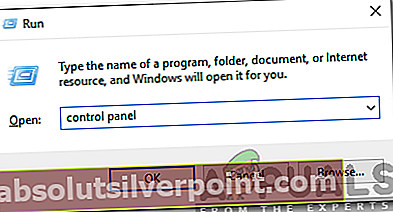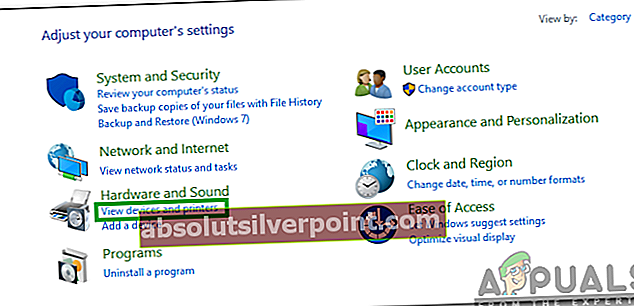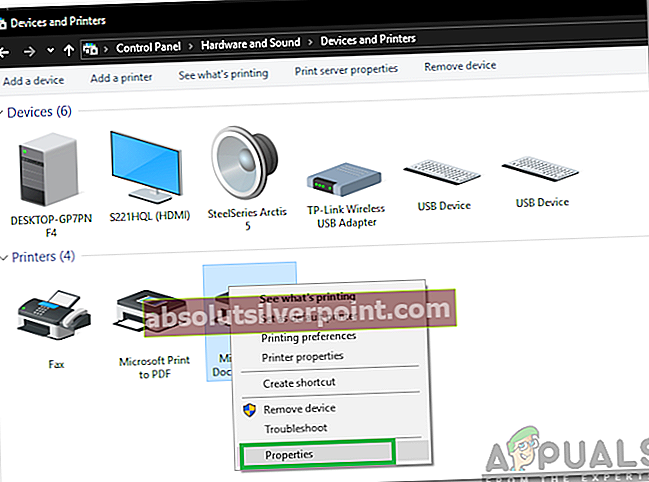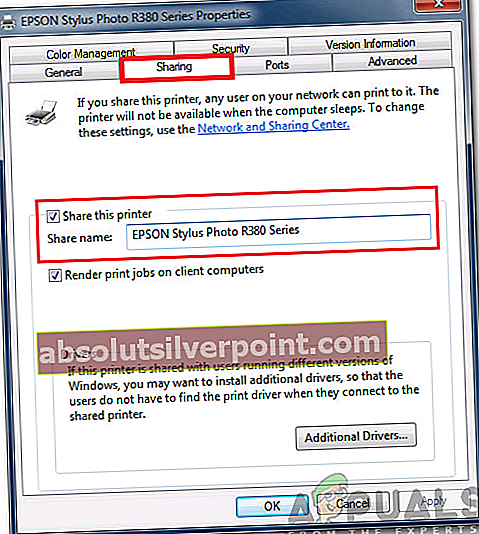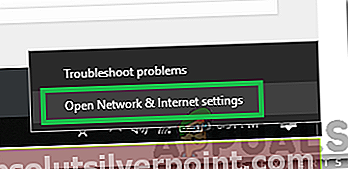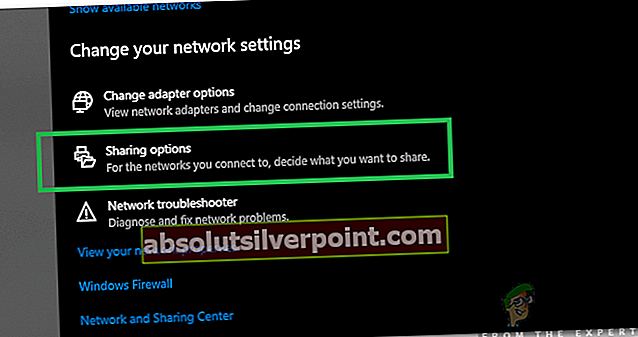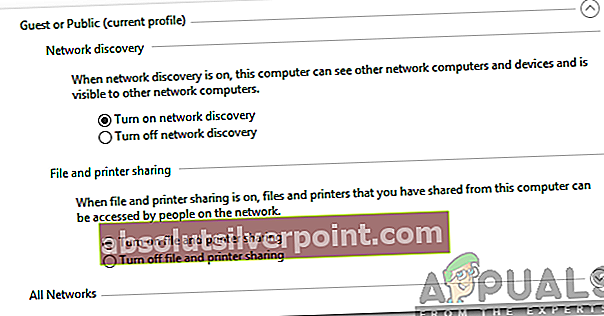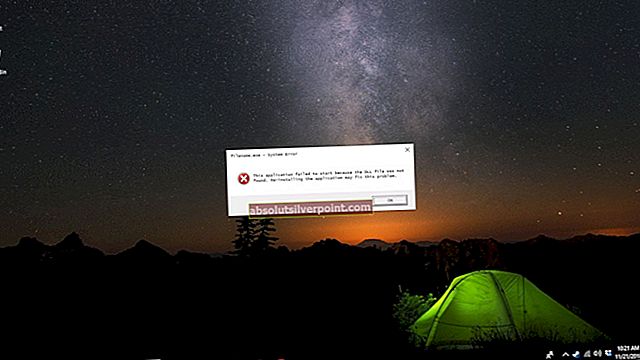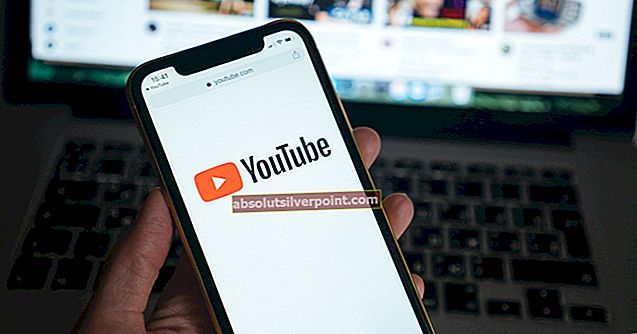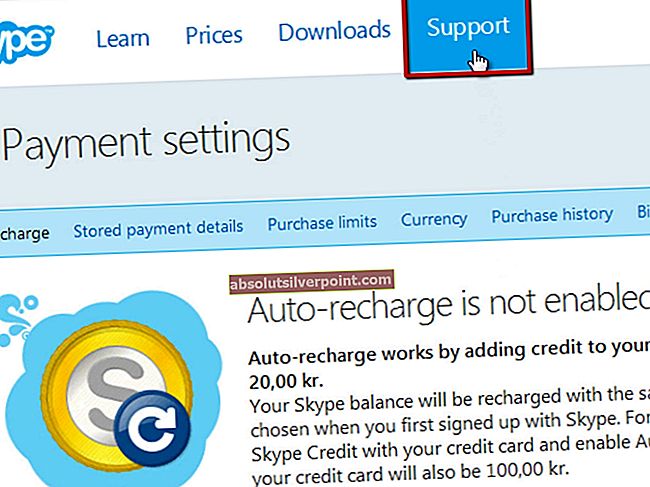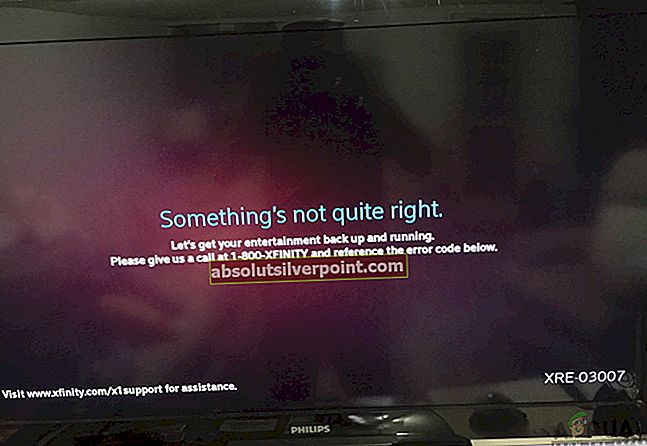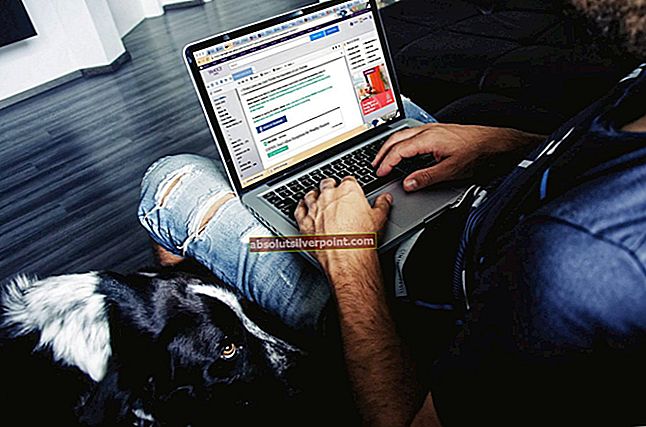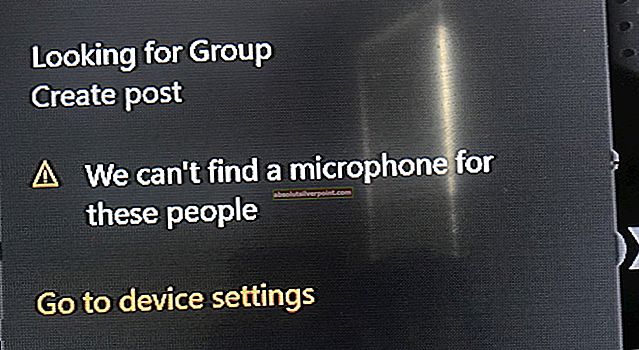Ganske nylig har vi fått mange klager fra brukere som ikke ser ut til å finne hjemmegruppefunksjonen på den oppdaterte Windows 10-installasjonen. I denne artikkelen vil vi forklare bruken og forsvinningen av funksjonen mens vi gir noen levedyktige alternativer for den.
Hva er hjemmegruppe?
Windows Hjemmegruppe var en funksjon som ble introdusert i Windows 7 som en innovativ måte å delingfiler mellom datamaskiner. Det opprettet et passord for å bli med i en bestemt gruppe datamaskiner som alle ble koblet sammen og tillot deling av filer og skrivere. På denne måtenBiblioteker”Og annenFiler/Mapper kan enkelt deles mellom flere datamaskiner i nettverket. På en lignende måte kan en bestemt skriver koblet til en bestemt datamaskin i nettverket brukes av alle menneskene i den hjemmegruppen.

Hvorfor ble hjemmegruppen avskrevet?
Denne funksjonen var veldig viktig for noen mennesker og til og med kontorer. Men ganske nylig har Microsoft gjort det fjernet denne funksjonen fullstendig fra de nyere versjonene av Windows 10. versjon1803 og alt det seinere de som skal frigis, vil ikkeinkluderehjemmegruppe. Microsoft beskriver at denne funksjonen var utdatert, og i dagens verden av skylagring hadde den ingen plass. Det er en overraskende uttalelse fra selskapet fordi funksjonen ikke hadde noen merkbar innvirkning på ytelsen og fortsatt var i bruk av en rekke mennesker.
Hvordan dele filer uten å bruke hjemmegruppe?
Det er mange alternativer som brukere kan utforske for å fylle ut tomrommet som er igjen fra fjerningen av denne funksjonen. Fra noen online “Sky”Lagringsapplikasjoner til offlinedeling mellom datamaskiner gjennom en “LokaltOmrådeNettverk“. Vi kan hjelpe deg i denne forbindelse ved å peke på noen av alternativene du kan bruke til å fortsette å dele mapper og filer mellom datamaskiner.
Klikk her for å lære om metoden for å dele filer og mapper mellom to datamaskiner. Disse metodene kan brukes til å dele mapper eller filer mellom to datamaskiner som bruker hvilket som helst operativsystem. Når datamaskiner deles, må de være koblet til samme datamaskin, og Network Discovery bør være på for å starte delingsprosessen.
Hvordan dele en skriver på Windows 10?
Funksjonen for å dele en skriver på Windows 10 er integrert i operativsystemet, og et frittstående program er ikke lenger nødvendig for å utføre denne handlingen. Derfor vil vi i dette trinnet dele en skriver som er koblet til en datamaskin med en annen datamaskin i samme nettverk.
- trykk “Windows” + “R”-Tastene samtidig til åpen den “Løpe”Spør.
- Type i “KontrollPanelOg trykk “Tast inn“.
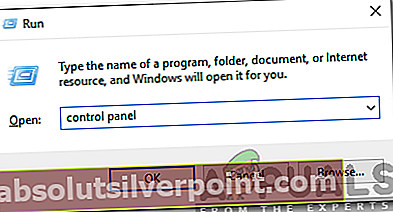
- Klikk på "UtsiktEnhetogSkrivere”-Alternativet under“MaskinvareogLyd”Alternativet.
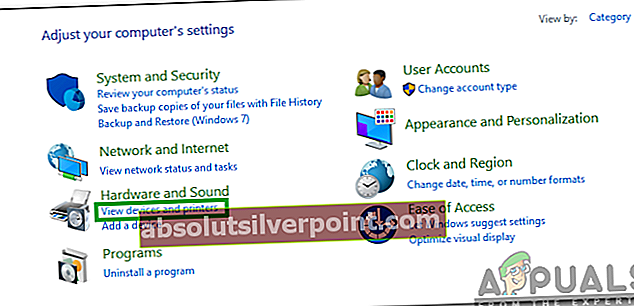
- Ikke sant–klikk på skriveren du vil dele, og velg “Eiendommer“.
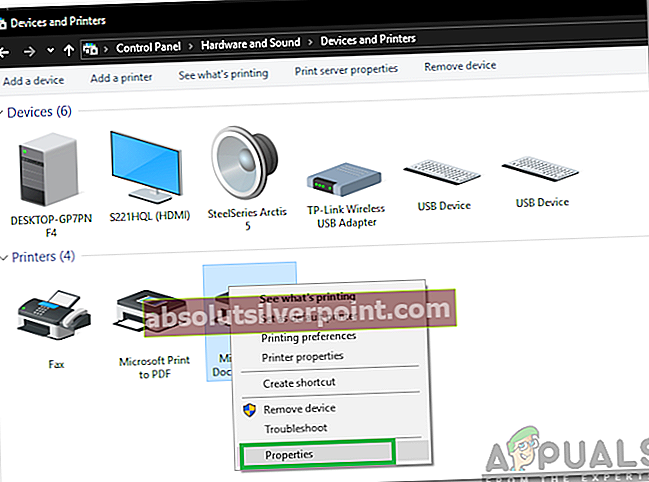
- Sjekk den “DeledetteSkriver" og "GjengiUtskriftsjobberpå klientenDatamaskiner”Alternativet.
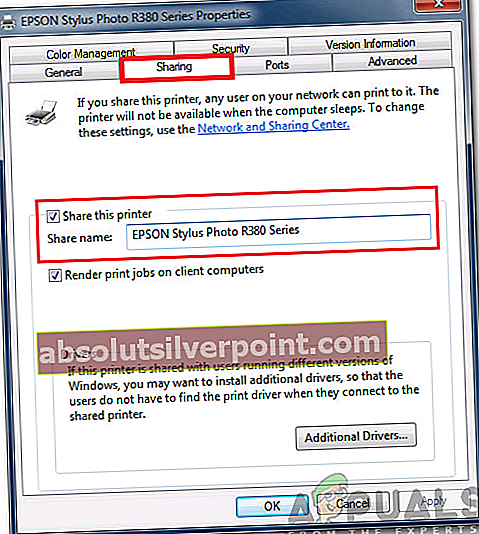
- Ikke sant–klikk på "Wifi”Eller“Ethernet”I systemstatusfeltet og velg“ÅpenNettverkogInternett-innstillinger“.
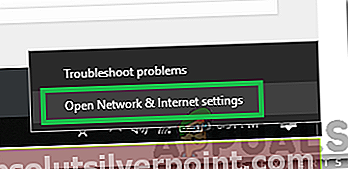
- Klikk på "DelingAlternativer”-Knappen.
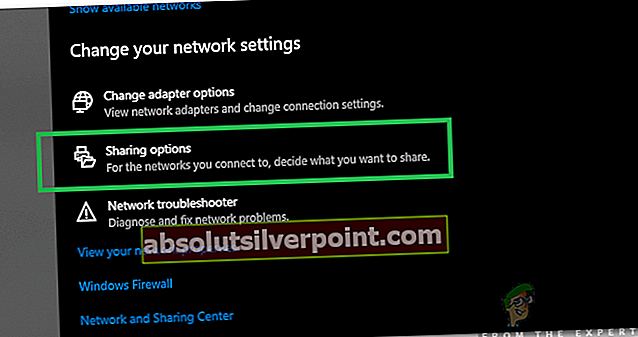
- Sjekk begge "Slå på Network Discovery”-Alternativet og“Slå på Skriver- og fildeling”Alternativet.
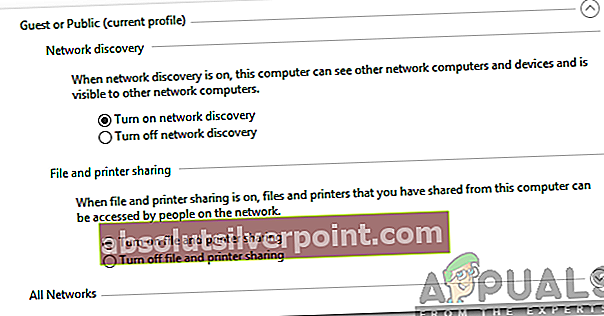
- Klikk på “Lagre endringer”Og nå kan skriveren brukes av alle i nettverket.